
Windows 10, 8.1, 8, dan 7 semuanya menyertakan enkripsi drive BitLocker, tetapi itu bukan satu-satunya solusi enkripsi yang mereka tawarkan. Windows juga menyertakan metode enkripsi yang disebut "sistem file enkripsi", atau EFS. Inilah yang membedakannya dari BitLocker.
Ini hanya tersedia di Edisi Windows Profesional dan Perusahaan . Edisi rumah hanya dapat menggunakan yang lebih terbatas Fitur "enkripsi perangkat" , dan hanya jika itu adalah PC modern yang dikirimkan dengan enkripsi perangkat diaktifkan.
BitLocker adalah Enkripsi Disk Penuh
TERKAIT: Cara Mengatur Enkripsi BitLocker di Windows
BitLocker adalah solusi enkripsi disk penuh yang mengenkripsi seluruh volume. Saat Anda menyiapkan BitLocker, Anda akan mengenkripsi seluruh partisi - seperti partisi sistem Windows Anda, partisi lain di drive internal, atau bahkan partisi di flash drive USB atau media eksternal lainnya.
Dimungkinkan untuk mengenkripsi hanya beberapa file dengan BitLocker oleh membuat file kontainer terenkripsi . Namun, file kontainer ini pada dasarnya adalah gambar disk virtual, dan BitLocker bekerja dengan memperlakukannya sebagai drive dan mengenkripsi semuanya.
Jika Anda akan mengenkripsi hard drive untuk melindungi data sensitif agar tidak jatuh ke tangan yang salah, terutama jika laptop Anda dicuri, BitLocker adalah cara yang tepat. Ini akan mengenkripsi seluruh drive dan Anda tidak perlu memikirkan file mana yang dienkripsi dan yang tidak. Seluruh sistem akan dienkripsi.
Ini tidak bergantung pada akun pengguna. Ketika administrator mengaktifkan BitLocker, setiap akun pengguna di PC akan memiliki file yang dienkripsi. BitLocker menggunakan modul platform tepercaya komputer - atau TPM - perangkat keras.
Meskipun "enkripsi drive" lebih terbatas di Windows 10 dan 8.1, ia bekerja dengan cara yang sama di PC yang tersedia. Ini mengenkripsi seluruh drive daripada file individual di dalamnya.
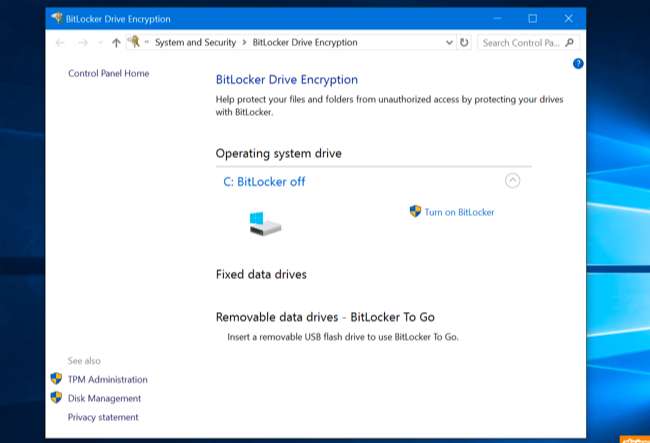
EFS Mengenkripsi File Individual
TERKAIT: Cara Mengenkripsi File dan Folder di Windows 8.1 Pro Menggunakan EFS
EFS - "sistem file enkripsi" - bekerja secara berbeda. Daripada mengenkripsi seluruh drive Anda, Anda menggunakan EFS untuk mengenkripsi file dan direktori individual, satu per satu. Jika BitLocker adalah sistem "atur dan lupakan", EFS meminta Anda secara manual memilih file yang ingin Anda enkripsi dan mengubah pengaturan ini.
Anda melakukan ini dari jendela File Explorer. Pilih folder atau file individual, buka jendela Properties, klik tombol "Advanced" di bawah Attributes, dan aktifkan opsi "Enkripsi konten untuk mengamankan data".
Enkripsi ini untuk setiap pengguna. File terenkripsi hanya dapat diakses oleh akun pengguna tertentu yang mengenkripsi mereka. Enkripsi transparan. Jika akun pengguna yang mengenkripsi file masuk, mereka akan dapat mengakses file tanpa autentikasi tambahan. Jika akun pengguna lain masuk, file tidak akan dapat diakses.
Kunci enkripsi disimpan dalam sistem operasi itu sendiri daripada menggunakan perangkat keras TPM komputer, dan ada kemungkinan penyerang dapat mengekstraknya. Tidak ada enkripsi drive penuh yang melindungi file sistem tertentu tersebut kecuali Anda juga mengaktifkan BitLocker.
Mungkin juga file yang dienkripsi dapat "bocor" ke area yang tidak dienkripsi. Misalnya, jika program membuat file cache sementara setelah membuka dokumen yang dienkripsi EFS dengan informasi keuangan sensitif, file cache tersebut dan data sensitifnya akan disimpan tanpa enkripsi di folder lain.
Jika BitLocker pada dasarnya adalah fitur Windows yang dapat mengenkripsi seluruh drive, EFS memanfaatkan fitur di sistem file NTFS diri.
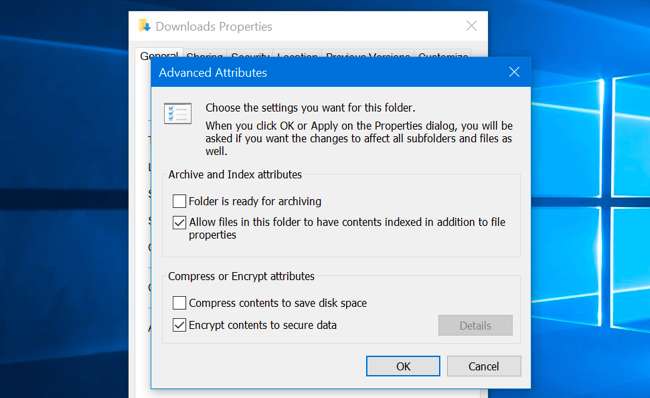
Mengapa Anda Harus Menggunakan BitLocker, dan Bukan EFS
Sebenarnya mungkin untuk menggunakan BitLocker dan EFS sekaligus, karena keduanya merupakan lapisan enkripsi yang berbeda. Anda dapat mengenkripsi seluruh drive Anda, dan, bahkan setelah melakukannya, pengguna Windows akan dapat mengaktifkan atribut "Enkripsi" untuk file dan folder. Namun, sebenarnya tidak banyak alasan untuk melakukannya.
Jika Anda menginginkan enkripsi, yang terbaik adalah menggunakan enkripsi disk penuh dalam bentuk BitLocker. Ini bukan hanya solusi "setel dan lupakan" yang dapat Anda aktifkan sekali dan dilupakan, tetapi juga lebih aman.
Kami cenderung mengabaikan EFS saat menulis tentang enkripsi pada Windows dan seringkali hanya menyebut BitLocker sebagai solusi Microsoft untuk enkripsi pada Windows. Ada alasan untuk ini. Enkripsi disk penuh BitLocker lebih unggul dari EFS, dan Anda harus menggunakan BitLocker jika membutuhkan enkripsi.
Jadi mengapa EFS bahkan ada? Salah satu alasannya adalah ini adalah fitur Windows yang lebih lama. BitLocker diperkenalkan bersama dengan Windows Vista. EFS diperkenalkan kembali pada Windows 2000.
Pada satu titik, BitLocker mungkin telah memperlambat kinerja sistem operasi secara keseluruhan, sementara EFS akan sedikit lebih ringan. Namun, dengan perangkat keras yang cukup modern, seharusnya tidak demikian.
Cukup gunakan BitLocker dan lupakan Windows bahkan menawarkan EFS. Tidak merepotkan untuk benar-benar digunakan dan lebih aman.







